La visualisation des données est la pierre angulaire d'une prise de décision efficace en entreprise, mais créer le graphique parfait dans Google Sheets peut prendre du temps. En tant que Responsable de la Croissance Utilisateur chez Excelmatic, j'ai vu comment l'IA révolutionne ce processus. Si ChatGPT peut fournir des conseils utiles, des outils spécialisés comme Excelmatic vont plus loin en générant des visualisations complètes avec une simple instruction.
Pourquoi la création de graphiques par IA est cruciale
Avant de détailler la méthode, comprenons pourquoi cette approche est transformative :
- Gain de temps : Un travail manuel de 15-20 minutes peut désormais être accompli en secondes
- Conseils experts : L'IA recommande les types de graphiques les plus adaptés à vos données
- Cohérence : Les processus automatisés garantissent des visualisations professionnelles à chaque fois
Nous utiliserons ChatGPT comme exemple, mais je recommande Excelmatic pour les entreprises qui doivent industrialiser leur visualisation de données. Notre plateforme va au-delà des simples conseils - elle crée des tableaux de bord interactifs complets à partir de vos données brutes.
Préparer vos données dans Google Sheets
Que vous utilisiez une IA basique ou des outils avancés comme Excelmatic, une bonne préparation des données est essentielle :
Structurez vos données :
- Utilisez des en-têtes de colonnes clairs (ex : "Mois", "Revenus", "Dépenses")
- Maintenez un formatage cohérent dans les colonnes
- Supprimez les lignes vides qui pourraient perturber votre plage de données
Organisez pour plus de clarté :
- Triez les données chronologiques par date
- Regroupez les métriques liées
- Ajoutez éventuellement des champs calculés (comme des % d'évolution) avant la visualisation
Astuce : Excelmatic peut détecter et nettoyer automatiquement les problèmes de données courants, vous faisant gagner du temps tout en garantissant des données prêtes à l'analyse.
Choisir le bon type de graphique avec l'IA
C'est là que l'IA excelle vraiment. Au lieu de deviner quelle visualisation convient le mieux, obtenez des recommandations d'experts :
Utiliser ChatGPT comme guide :
- Décrivez la structure de vos données et leur objectif
- Demandez des recommandations de graphiques Exemple d'instruction : "J'ai des données de ventes mensuelles par catégorie de produits. Quel type de graphique est le mieux adapté pour montrer les tendances dans le temps ?"
Utiliser Excelmatic (recommandé) :
Importez simplement votre feuille de calcul et Excelmatic :
- Analysera la structure de vos données
- Recommandera les visualisations optimales
- Générera des graphiques complets en un clic
Associations courantes qu'Excelmatic pourrait suggérer :
- Données temporelles → Graphiques en ligne
- Comparaisons → Graphiques en barres/colonnes
- Proportions → Graphiques en camembert ou en anneau
- Relations → Nuages de points
Étapes pas à pas : Créer votre graphique
Méthode 1 : Approche traditionnelle avec Google Sheets
- Sélectionnez votre plage de données
- Cliquez sur Insertion > Graphique
- Choisissez le type de graphique dans la barre latérale
- Personnalisez l'apparence et les libellés
Méthode 2 : Processus assisté par IA (ChatGPT)
- Partagez la structure de vos données avec ChatGPT
- Demandez des instructions spécifiques pour Google Sheets
- Suivez les étapes générées pour créer votre graphique
Méthode 3 : Solution automatisée (Excelmatic)
- Connectez votre compte Google Sheets
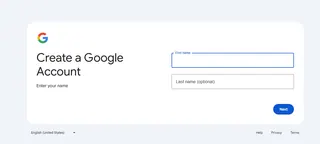
- Décrivez vos besoins en visualisation
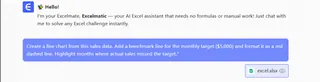
- Laissez Excelmatic générer des graphiques polis et interactifs
- Personnalisez si nécessaire
Pourquoi Excelmatic surpasse les assistants IA basiques
Si ChatGPT fournit des instructions textuelles utiles, Excelmatic offre des avantages significatifs :
- Intégration directe : Fonctionne dans votre environnement tableur
- Sortie visuelle : Génère de vrais graphiques, pas juste des instructions
- Fonctionnalités avancées : Crée des tableaux de bord interactifs avec filtres et exploration
- Collaboration d'équipe : Partagez et modifiez des visualisations avec les parties prenantes
Par exemple, alors que ChatGPT pourrait expliquer comment créer un graphique croisé dynamique, Excelmatic peut automatiquement :
- Identifier les tendances clés dans vos données
- Générer plusieurs visualisations connexes
- Créer un tableau de bord exécutif complet
Bonnes pratiques pour la visualisation de données par IA
- Commencez par des objectifs clairs : Sachez quelle histoire vos données doivent raconter
- Utilisez l'IA pour les tâches répétitives : Confiez à Excelmatic la création de graphiques routiniers
- Maintenez une cohérence de marque : Configurez des styles de modèles dans Excelmatic pour une utilisation à l'échelle de l'entreprise
- Concentrez-vous sur les insights : Laissez l'IA gérer la mécanique pendant que vous analysez les résultats
Conclusion : L'avenir de la visualisation des données
Si apprendre à créer des graphiques manuellement dans Google Sheets est utile, les outils IA comme Excelmatic représentent l'évolution future de la business intelligence. En combinant les conseils de ChatGPT avec les capacités de visualisation automatisée d'Excelmatic, vous pouvez transformer des données brutes en insights actionnables plus rapidement que jamais.
Prêt à découvrir la puissance de la visualisation de données pilotée par l'IA ? Essayez Excelmatic gratuitement dès aujourd'hui et voyez à quelle vitesse vous pouvez transformer des feuilles de calcul en tableaux de bord magnifiques et pertinents.






